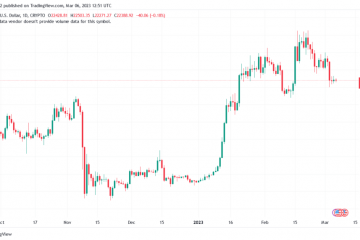Ecco una guida completa che ti aiuterà a convertire i file KML in fogli di lavoro Excel o in formato CSV sul tuo PC Windows 11/10. KML (Keyhole Markup Language) è un formato di file di dati GPS utilizzato per salvare diversi tipi di dati geografici come dati sulla posizione, sovrapposizioni di immagini, annotazioni, ecc. È stato sviluppato da Google ed è stato utilizzato principalmente dal Servizio Google Earth. Tuttavia, molti programmi GPS supportano anche questo formato di file.
Posso convertire KML in CSV?
Puoi convertire KML in CSV con l’aiuto di un software gratuito o online gratuito attrezzo. Se vuoi eseguire la conversione offline, ci sono applicazioni desktop gratuite come RouteConverter e GPSBabel. Entrambi questi software ti consentono di convertire i tuoi file KML in formato CSV. Oltre a ciò, puoi anche utilizzare strumenti online gratuiti per convertire KML in CSV. Per citarne alcuni, prova a utilizzare servizi web gratuiti come MyGeodata Converter e convertcsv.com. Abbiamo discusso in dettaglio di queste applicazioni e strumenti desktop in questo post sopra. Quindi, dai un’occhiata.
Ora, se desideri convertire i dati da file KML in formato Excel o CSV, questo post ti aiuterà. Qui ti mostreremo due diversi metodi con i quali puoi convertire un file KML in formato Excel o CSV. Quindi, senza troppi indugi, diamo un’occhiata.
Come convertire KML in Excel o CSV in Windows 11/10
Ecco i metodi principali per convertire un file KML in Excel o formato CSV sul tuo PC Windows 11/10:
Utilizza un software di conversione gratuito per convertire KML in Excel. Converti KML in Excel online utilizzando uno strumento online gratuito.
1] Usa un software di conversione gratuito per convertire KML in Excel
Puoi utilizzare un’applicazione desktop gratuita che ti consente di convertire KML in Excel. Ecco alcuni software gratuiti che puoi utilizzare per convertire KML in Excel:
RouteConverterGPSBabel
A) RouteConverter
Puoi utilizzare RouteConverter per convertire i formati KML in Excel e CSV. È un’applicazione desktop dedicata che ti consente di convertire i tuoi file di dati GPS. Ti consente di convertire file KML, GPX, TRK, RTE, LOG, ASC, WPR e altri in una varietà di formati. Puoi convertire KML in entrambi i formati Excel che includono XLS e XLSX.
Prima della conversione, puoi visualizzare i dati GPS sulla mappa globale. Consente inoltre di apportare modifiche ai dati della traccia prima della conversione. Puoi modificare waypoint, aggiungere nuovi waypoint, modificare tracce, ecc. Ora, diamo un’occhiata ai passaggi per convertire KML in Excel utilizzandolo.
Come convertire KML in Excel utilizzando RouteConverter
Ecco i passaggi di base per convertire KML in Excel utilizzando questo software desktop gratuito:
Scarica RouteConverter.Avvialo.Apri un file KML.Visualizza e modifica il file come richiesto.Premi l’opzione Salva come.Imposta XLS, XLSX o CSV come formato di output.
Elaboriamo ora i passaggi precedenti.
In primo luogo, puoi scaricare questo convertitore di dati GPS da routeconverter.com. Poiché è un’applicazione portatile, devi solo eseguire il suo file di installazione per aprire la sua GUI principale.
Dopodiché, apri il file KML di origine usando l’opzione File > Apri. È quindi possibile visualizzare i dati GPS costituiti dal file di input inclusi tracce, rotte e waypoint sul pannello di destra. Ti consente inoltre di visualizzare la mappa per visualizzare e analizzare i dati GPS. Se necessario, puoi modificare i dati secondo le tue esigenze.
Successivamente, fai clic sull’opzione File > Salva con nome e imposta il formato Excel come il formato di output nella finestra di dialogo Salva file. Infine, inserisci il nome del file e premi il pulsante Salva per avviare la conversione.
È un ottimo software per convertire facilmente KML in Excel e molti altri formati.
Vedi: Come convertire Excel XLSX o XLS in GPX in Windows 11/10?
B) GPSBabel
Un’altra applicazione desktop gratuita che puoi provare a convertire KML in Excel è GPSBabel. Ti consente di convertire KML in formato CSV. Supporta molti altri formati di file GPS tra cui GPX, KML, KMZ, TXT, TCX, WPT, TRK, XML, LOG e RTE. Ti consente anche di personalizzare varie opzioni di output prima della conversione come nome, descrizione, codifica, ecc.
Come convertire KML in CSV utilizzando GPSBabel?
Ecco i semplici passaggi per convertire KML in CSV utilizzando GPSBabel:
Innanzitutto, scarica GPSBabel e installa il software sul tuo PC Windows. Quindi, apri il software. Ora, imposta il Formato su Lingua di markup di Google Earth (Keyhole) nella sezione Input. Quindi, fai clic sul pulsante Nome file per sfogliare e selezionare il file KML di input. Successivamente, puoi personalizzare le Opzioni di traduzione come in base alle tue esigenze. Ora seleziona CSV come formato di output, imposta le opzioni di output e inserisci il nome del file di output. Infine, fai clic sul pulsante OK per avviare il processo di conversione da KML a CSV.
È un convertitore di file GPS dedicato utilizzando il quale puoi convertire KML in CSV.
Vedi: Convertire CSV in GPX o KML utilizzando gli strumenti di conversione gratuiti in Windows.
2] Converti KML in Excel in linea utilizzando uno strumento online gratuito
Puoi provare gli strumenti online elencati di seguito per convertire i file KML in formato Excel online:
MyGeodata Converterconvertcsv.com
A) MyGeodata Converter
MyGeodata Converter è uno strumento di conversione online gratuito da KML a Excel. È appositamente progettato per convertire diversi tipi di file di dati GPS da un formato all’altro. Ti consente di eseguire molte conversioni come KMZ in GPX, CSV in SHP, KML in SHP, SHP in KML, KML in DXF, KML in GeoJSON, KMZ in KML, KMZ in CSV, CSV in KML, TAB in KML, ecc.
Offre anche una bella funzione Mostra in una mappa. Usando questa funzione, puoi facilmente visualizzare i dati GPS da KML importati e altri file sulla mappa globale. Ti consente di visualizzare e analizzare waypoint, tracce e rotte sulla mappa. Puoi anche scaricare e salvare la mappa in formato PNG. Vediamo ora come eseguire la conversione tramite esso.
Come convertire KML in Excel online utilizzando MyGeodata Converter?
Ecco i passaggi principali per convertire KML in Excel utilizzando MyGeodata Converter:
Apri il sito Web MyGeodata Converter nel browser.Sfoglia e importa il file KML di input.Imposta il formato di output su Excel o CSV.Fai clic sul pulsante Converti.Scarica il file Excel di output.
In primo luogo, apri il sito Web di MyGeodata Converter in un browser Web sul tuo PC. Quindi, sfoglia e seleziona semplicemente i file KML di origine dal tuo computer. Puoi persino trascinare e rilasciare i file di origine sulla sua interfaccia. Ti consente di importare più di un file KML alla volta. Nel caso in cui tu abbia un account drive MyGeodata, puoi importare i file di origine dal tuo driver. Dopo aver fornito i file di origine, premi il pulsante Continua.
Ora, imposta il formato di output su foglio di lavoro Excel (XLS) o CSV, secondo le tue esigenze. Supporta anche formati di output come GeoPackage, DXF, SHP, PDF, ecc.
Una volta terminato, fai clic sul pulsante Converti e avvierà il processo di conversione. Al termine della conversione, sarai in grado di scaricare e salvare i file Excel risultanti in una cartella ZIP.
Questo è un ottimo strumento di conversione dati GPS online gratuito che consente di convertire file KML in Excel format.
Vai al suo sito web qui per usarlo.
Vedi: Che cos’è un file FIT? Come visualizzarlo e convertirlo in Windows?
B) convertcsv.com
convertcsv.com è un altro strumento online gratuito per convertire KML in formato Excel e CSV. Puoi trovare molti strumenti di conversione di file sul suo sito web. Alcuni di questi strumenti ti consentono di convertire KML in Excel, KML in CSV, SQL in CSV, XML in CSV, CSV in KML, CSV in PDF, CSV in tabella HTML e altro ancora.
È molto semplice usare. Apri il suo sito web nel tuo browser web e assicurati di essere nel suo Converti KML alla pagina del convertitore CSV/Excel. Successivamente, scegli il file KML di origine dalla tua memoria locale o fornisci un file KML online. Ora, personalizza le opzioni di output di conseguenza, come il separatore del campo di output, includi l’intestazione nella prima riga, ecc. Infine, fai clic sul pulsante Converti KML in CSV o KML in Excel per avviare la conversione.
È un semplice strumento online con il quale puoi eseguire molte conversioni di file, inclusi KML in Excel o CSV.
Puoi convertire un file KML in Excel?
Sì, puoi facilmente convertire un File KML in formati Excel inclusi XLS e XLSX. Puoi utilizzare un’applicazione desktop per convertire KML in Excel. Se vuoi usarne uno gratuito, prova a utilizzare RouteConverter o GPSBabel. Oltre a ciò, ci sono molti strumenti online gratuiti per convertire KML in Excel online. Esistono servizi online come MyGeodata Converter e convertcsv.com che ti consentono di convertire KMl in Excel gratuitamente.
Come faccio a convertire KMZ in CSV?
KMZ è un formato di file Zip che memorizza uno o più file KML compressi. Per convertire KMZ in CSV, puoi utilizzare uno strumento di terze parti come MyGeodata Converter. Ti consente di convertire file KML e KMZ in CSV, Excel e molti altri formati.
Ora leggi: Come convertire CSV in GPX o KML utilizzando gli strumenti di conversione gratuiti?